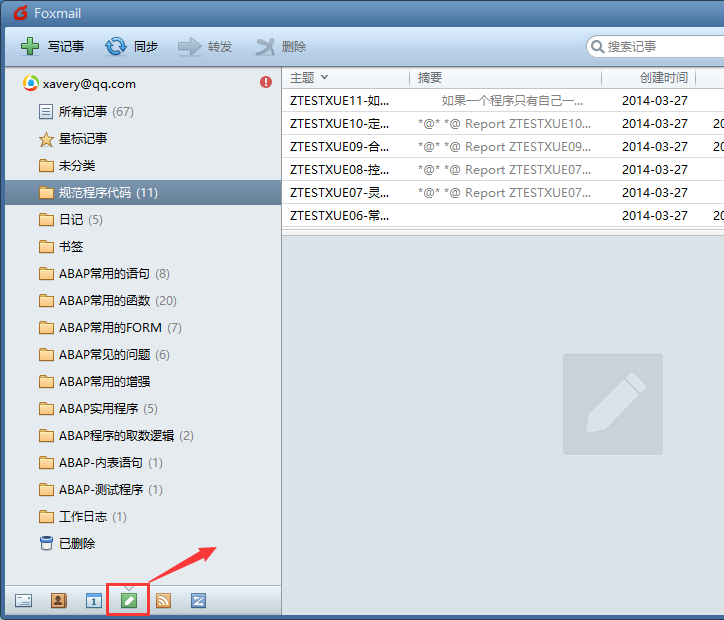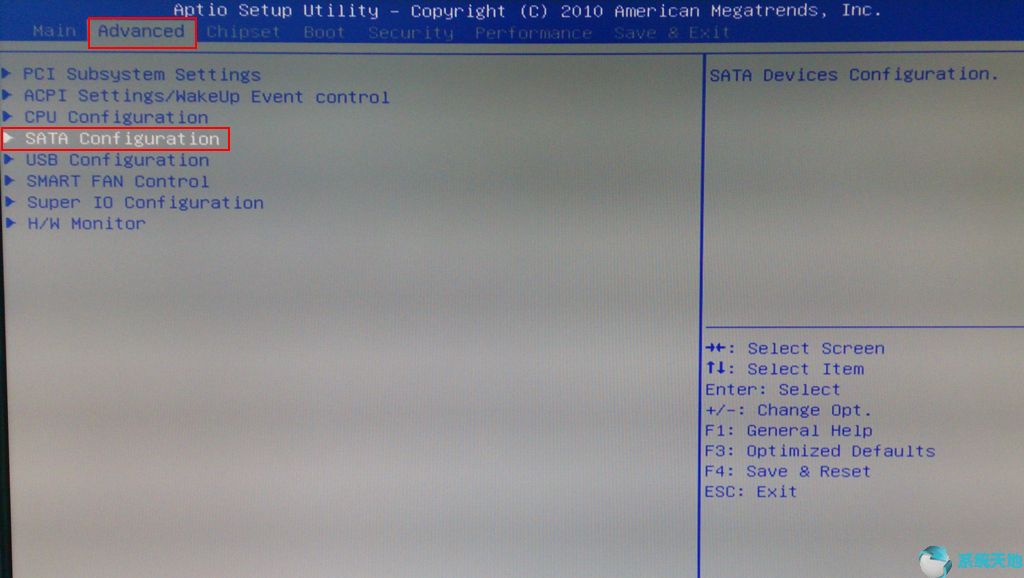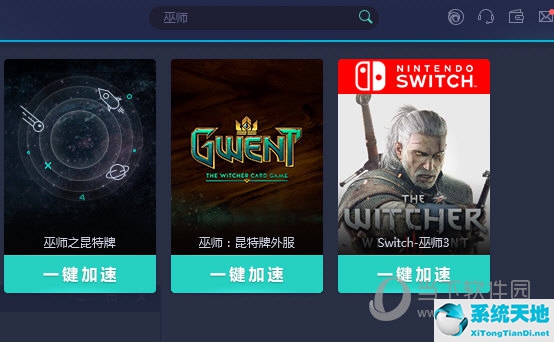如何关闭Win10账号控制弹出提醒?我们在使用Windows10系统的时候,运行一些软件或者安装软件的时候,经常会弹出“用户账号控制”窗口。不知道你是否被用户账号控制的通知提醒所困扰?
每当我们在用电脑做业务的时候,莫名其妙的通知就这样打断了我们。今天,边肖将教你关闭Win10帐户控制弹出提醒。我希望你会喜欢它。
关闭Win10帐户控件弹出窗口的方法:
方法1:
1.使用快捷键[win] [i]打开[设置],在搜索框中查找[控制面板],然后单击打开。
2.单击控制面板中的系统和安全。
3.在“系统和安全”窗口中,在“安全和维护”下找到“更改用户帐户控制设置”,然后单击“输入”。
4.在打开的用户帐户控制设置窗口中,将左侧的滑块拉到底部的从不通知,然后单击确定关闭弹出窗口。
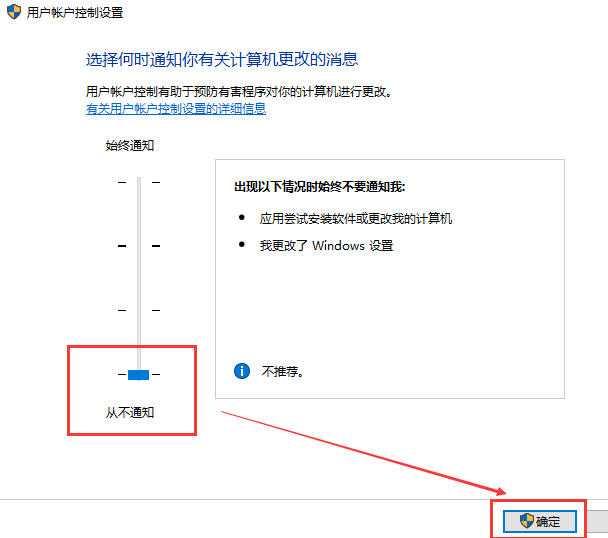
方法二:
1.使用快捷键[win] [r]打开[运行],在输入框中输入代码[msconfig]并单击[确定]进入[系统配置]。
2.打开系统配置后,选择工具。
3.单击工具中的更改UAC设置,然后单击开始。
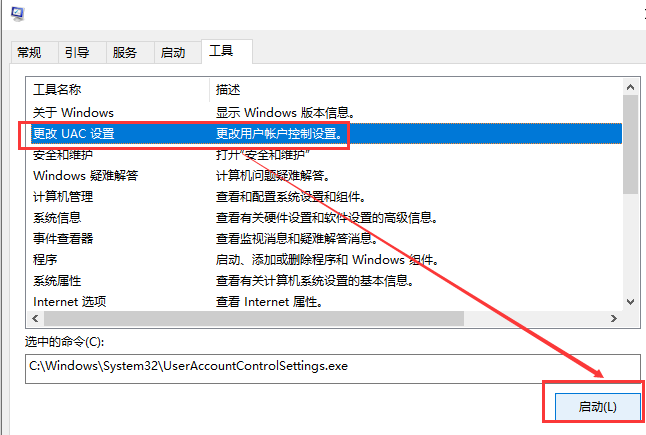
4.在弹出的用户账号控制设置窗口中,将左边的滑块拉到底部的从不通知,点击确定关闭弹出窗口。
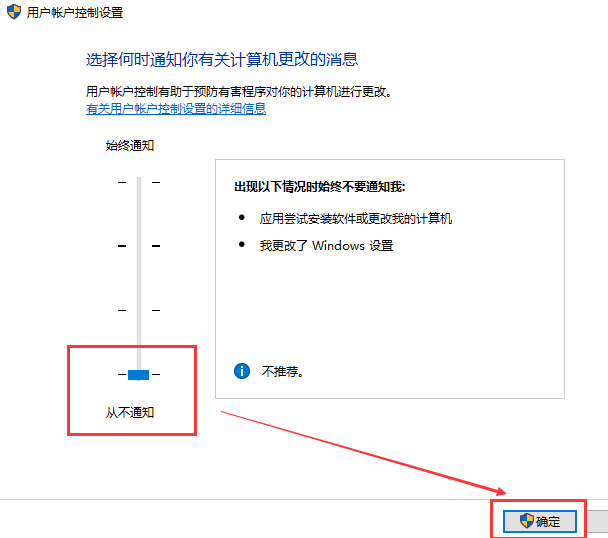
以上内容是关于关闭Win10账号控制弹出提醒的方法。不知道大家有没有学过。如果你遇到过这样的问题,可以按照边肖的方法自己尝试一下,希望能帮你解决问题。
谢谢大家!更多教程信息请关注我们的系统世界网站~ ~ ~ ~